-

- Kopiering
- Kopierar till Windows-dator
-
Installera medföljande programvara (intern)
- Dubba filer till skiva via anslutning till en Blu-ray-inspelningsanordning
- Kopiera filer till ett SD-kort
- Kopierar till Windows-dator
- Kontrollera systemkraven (riktlinjer)
- Installera medföljande programvara (intern)
- Säkerhetskopiera alla filer
- Organisera filer
- Spela in videor på skivor
- Säkerhetskopiera filer utan att använda medföljande programvara
- Lista med filer och mappar
- Kopierar till Mac-dator
Installera medföljande programvara (intern)
Man kan visa inspelade bilder i kalenderformat och redigera med hjälp av medföljande programvara.
Denna åtgärd kan inte slutföras om den återstående batteriladdningen inte är tillräcklig. Ladda batteriet fullt ut först.
Förberedelser
Anslut enheten till en dator via en USB-kabel.
Windows 8/Windows 8.1
Öppna kontaktskyddet.
Anslut till din dator med den medföljande USB-kabeln.
Innan du ansluter kabeln, stäng LCD-skärmen för att stänga av enheten.
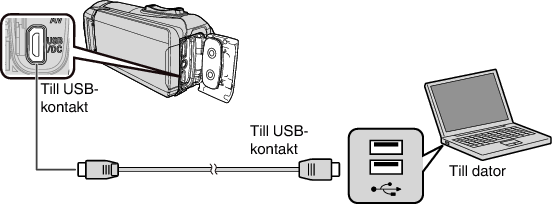
Öppna LCD-skärmen.
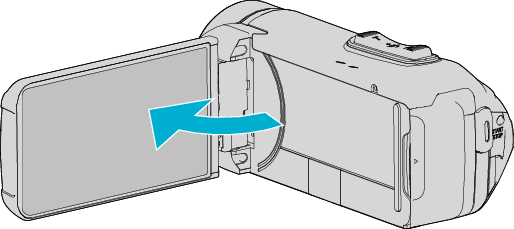
Denna enhet startas och ”VÄLJ ENHET”-menyn visas.
Tryck på ”ANSLUT TILL PC”.
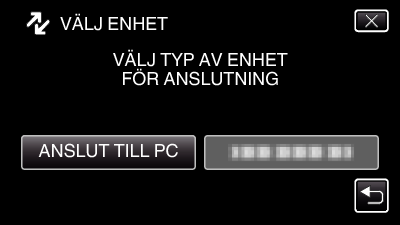
Tryck på ”UPPSPELNING PÅ DATOR”.
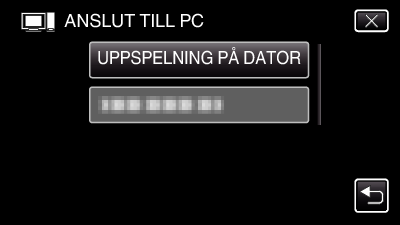
Koppla loss USB-kabeln för att återgå till inspelning eller uppspelning.
”Everio Software Setup” visas på datorn.
Åtgärderna ska utföras på datorn efter att skärmen växlat.
Utför följande åtgärder på din dator.
(för Windows 8) Klicka på ”Search”-ikonen.
(För Windows 8.1) Klicka på
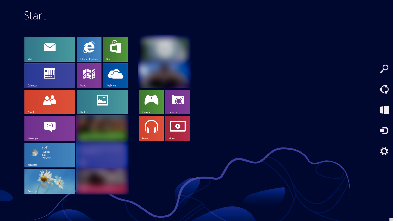
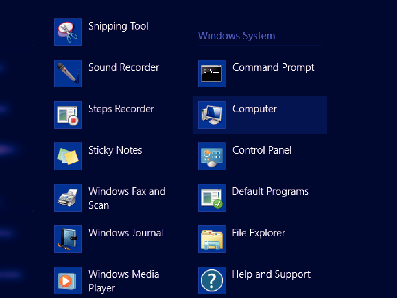
Om en ”Computer”-ikon visas på skrivbordet, dubbelklicka på ikonen för att öppna ”Computer”.
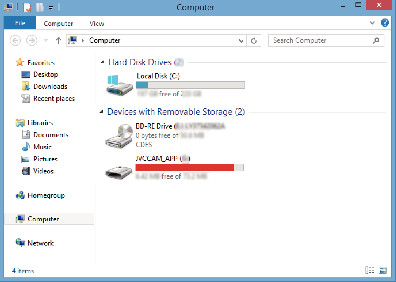
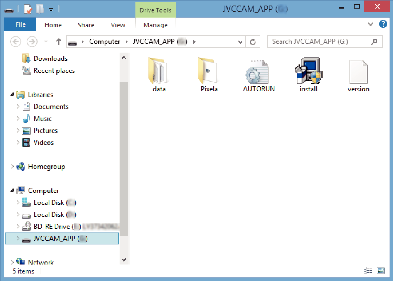
”Software Setup” visas efter ett tag.
Klicka på ”Everio MediaBrowser 4”.
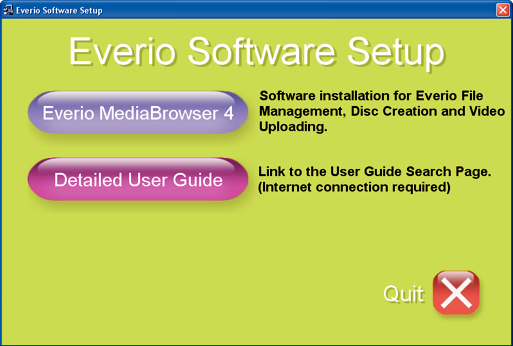
Följ instruktionerna på skärmen för att avsluta installationen.
Klicka på ”Slutför”.
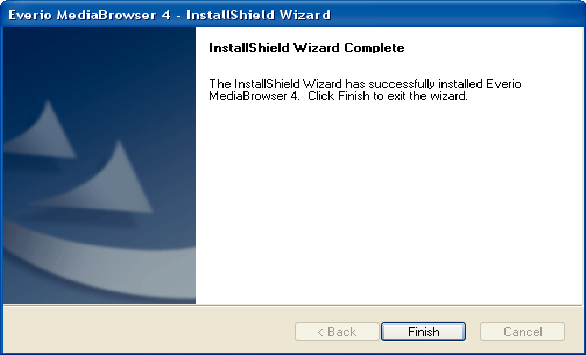
Klicka på ”AVSLUT”.
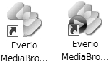
Installationen avslutas och två ikoner skapas på skrivbordet.
Koppla bort denna enhet från datorn.
ANMÄRKNING
Om inte ”Everio Software Setup” visas ska man dubbelklicka på ”JVCCAM_APP” i ”Den här datorn” eller ”Dator” och sedan dubbelklicka på ”install (eller Install.exe)”.
Om dialogrutan för autospelning visas ska man välja ”Öppna mappen med önskade filer” och klicka på ”OK”. Klicka sedan på ”install (eller Install.exe)” i mappen.
Windows Vista/Windows 7
Öppna kontaktskyddet.
Anslut till din dator med den medföljande USB-kabeln.
Innan du ansluter kabeln, stäng LCD-skärmen för att stänga av enheten.
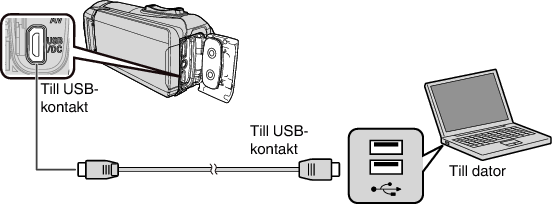
Öppna LCD-skärmen.
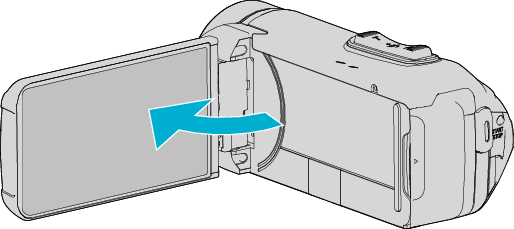
Denna enhet startas och ”VÄLJ ENHET”-menyn visas.
Tryck på ”ANSLUT TILL PC”.
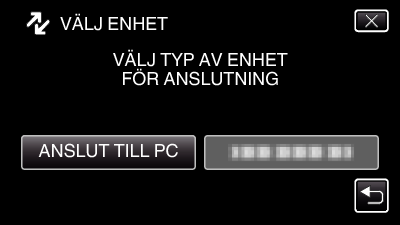
Tryck på ”UPPSPELNING PÅ DATOR”.
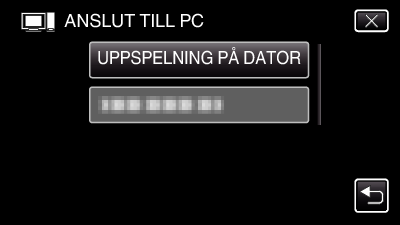
”Everio Software Setup” visas på datorn.
Åtgärderna ska utföras på datorn efter att skärmen växlat.
Utför följande åtgärder på din dator.
*Windows 7
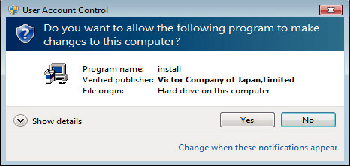
I händelse av Windows Vista, klicka på ”Allow” (fortsätt).
”Software Setup” visas efter ett tag.
Om den inte visas dubbelklickar du på ”JVCCAM_APP” i ”Dator” eller ”Den här datorn”, och dubbelklicka sedan på ”install.exe”.
Klicka på ”Everio MediaBrowser 4”.
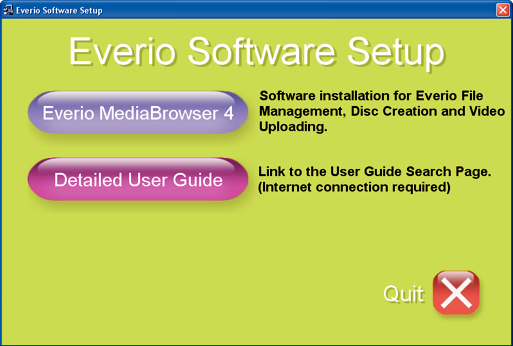
Följ instruktionerna på skärmen för att avsluta installationen.
Klicka på ”Slutför”.
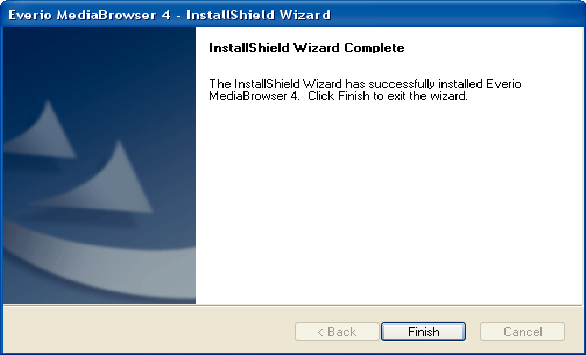
Klicka på ”AVSLUT”.
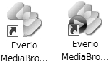
Installationen avslutas och två ikoner skapas på skrivbordet.
Koppla bort denna enhet från datorn.
ANMÄRKNING
Om inte ”Everio Software Setup” visas ska man dubbelklicka på ”JVCCAM_APP” i ”Den här datorn” eller ”Dator” och sedan dubbelklicka på ”install (eller Install.exe)”.
Om dialogrutan för autospelning visas ska man välja ”Öppna mappen med önskade filer” och klicka på ”OK”. Klicka sedan på ”install (eller Install.exe)” i mappen.
